下载并安装该软件(https://toys.wisecleaner.com /)。启动软件后默认界面为英文。如果需要,可以右击系统任务栏托盘中的软件图标,依次选择“Language→中文”转换为简体中文界面(图1)。
窗口关闭之后,软件会自动以图标方式退缩到系统托盘中。在任何时刻,我们都可以使用“Alt+空格”组合键打开Wise Toys的主窗口。此外,还可以通过点击系统托盘软件图标来激活该主窗口。点击软件主窗口右上角的大头针图标,可以将窗口固定在最上层。
该软件的搜索功能可以搜索程序或文档、图片等,在搜索框中输入关键词,便会自动显示相关的搜索结果。例如输入“网盘”,则可以看到与网盘相关的资源。其中可能包含的文件格式为:程序、图片、文档、快捷方式或其他文件等。如果搜索的结果为程序,那么点击其右侧的小箭头图标可启动该程序;如果为程序或文件的快捷方式,那么可以点击其右侧的文件夹小按钮打开原文件所在的位置,或者点击小三角按钮打开目标文档或启动目标程序(图2)。
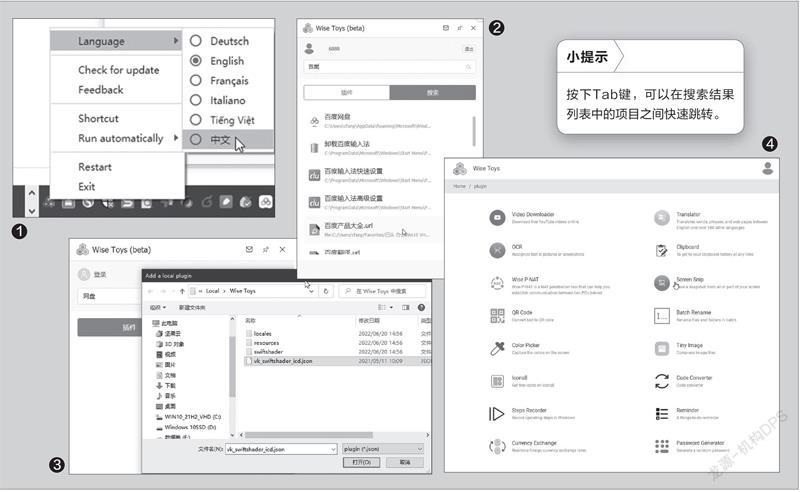
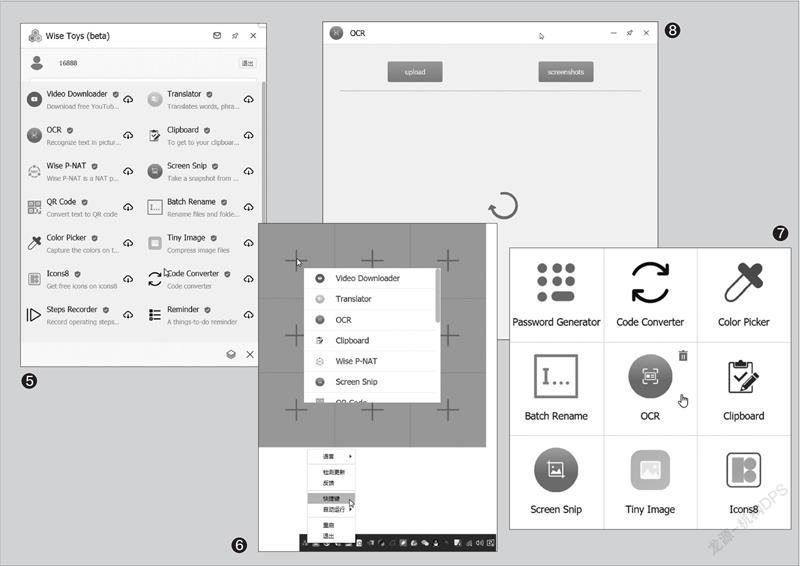
除了搜索之外,软件的强大功能还在于其所管理的插件。点击“插件”选项卡,然后点击右下角的叠状图标可以添加插件,插件的扩展名为.json,添加的插件将会出现在软件的插件选项卡中(图3)。软件窗口中默认不含任何插件,如需插件可以到软件官网的“Home/plugin”栏目中下载,该页面中目前有18个实用插件可供选择(图4)。比较实用的插件如:Batch Rename(批量改名)、Clipboard(剪贴板)、Code Converter(代码转换器)、Currency Exchange(货币兑换)、Tiny Image(图像小工具)、Color Picker(颜色选择器)、Step Recorder(步骤记录器)、QR Code(二维码工具)、Password Generator(密码生成器)、Screen Snip(屏幕截图)、Translator(翻译器)、Vide oDownloader(视频下载器)等。
此外,还可以直接点击软件“Plugins”选项卡右下角的“+”按钮,进入插件管理中心来添加插件,点击插件后面的云图标下载安装(图5)。安装之后,插件将会出现在“插件”选项卡中。之后可以在该选项卡的插件列表中点击每个插件后面的小箭头,为其设置快捷启动方式,例如设置Alt或Ctrl键与数字的组合来快速启动某个插件。
我们可以根据需要定制九宫格插件面板。为九宫格插件面板添加插件的具体方法为:右击系统托盘中的软件图标并选择“快捷键”呼出插件面板,单击“+”添加插件(图6)。如果要删除某个插件,将鼠标悬浮在插件图标上,然后点击其右上角的垃圾桶图标即可(图7)。
插件面板定義之后,按下F10键可以随时快速呼出。在面板中选择要使用的插件工具,然后在弹出的窗口中进行相应的操作即可。例如选择OCR(光学字符识别)插件,然后点击“upload”按钮上传图片,或者点击“screenshots”截图,之后即可自动识别图片中的文字(图8)。其他插件的安装和使用方法类似。